Tanto en el colegio, como en el instituto o en la universidad, el profesor sabe en qué momento cada uno de sus alumnos ha terminado un tema o ha realizado un ejercicio, y en base a eso decide cómo deben continuar.
Acción, reacción.
Algo tan fundamental como esto se puede llegar a convertir en un quebradero de cabeza para las formaciones online, en las que es más complicado realizar un seguimiento del aprendiz.
¿O no?
Veamos cómo podemos superar esto en las academias online utilizando LearnDash.
Contenidos
- 1 Qué son las notificaciones de LearnDash
- 2 Cómo instalar LearnDash Notifications
- 3 Cuándo utilizar los avisos por email en LearnDash
- 4 Cómo configurar las notificaciones
- 5 Shortcodes para notificaciones en LearnDash
- 5.1 Shortcodes de usuario (comunes a todas las notificaciones)
- 5.2 Shortcodes para cuando un usuario completa una lección – “User completes a lesson“
- 5.3 Shortcodes para cuando un usuario se enrola en un grupo – “User enrolls into a group“
- 5.4 Shortcodes para cuando un usuario se inscribe en un curso – “User enrolls into a course“:
- 5.5 Shortcodes para cuando un usuario completa un curso – “User completes a course“
- 5.6 Shortcodes para cuando un usuario completa una lección – “User completes a lesson“
- 5.7 Shortcodes para cuando una lección programada ya está disponible para un usuario – “A scheduled lesson is available to user“
- 5.8 Shortcodes para cuando un usuario completa un tema – “User completes a topic“
- 5.9 Shortcodes para cuando un usuario pasa, falla, envía o completa un test
- 5.10 Shortcodes para cuando se envía un ensayo o se califica
- 5.11 Shortcodes para cuando se envía o se aprueba una tarea
- 5.12 Shortcodes para cuando un usuario no ha enrado durante unos días, o para avisarle días antes o después de que un curso caduque
Qué son las notificaciones de LearnDash
En Mundo Funnel utilizamos LearnDash como plugin LMS (Learning Management System) para gestionar las formaciones de las academias online que realizamos.
Esta herramienta nos permite controlar toda la parte relativa al contenido de la formación en sí, y también de la interacción del alumno con ella.
Las notificaciones de LearnDash son avisos que se dispararán en la plataforma cuando el alumno realice una acción concreta que nosotros definiremos.
Se trata de un complemento / add-on para hacer un seguimiento del usuario y lograr que se sienta acompañado durante su formación de una forma casi automática.
Cómo instalar LearnDash Notifications
Evidentemente, antes de nada tienes que tener instalado y activado el plugin de pago LearnDash LMS en tu web WordPress.
Una vez lo tengas, dirígete a LearnDash LMS > Complementos y sobre “LearnDash Notifications” pulsa en Instalar ahora.

Cuando el proceso de instalación termine, pulsa sobre el botón azul “Activar plugin” y ya podrás aprovechar todo el potencial de las notificaciones en tu web.
Cuándo utilizar los avisos por email en LearnDash
Estas notificaciones tienen la peculiaridad de que no sólo avisan al administrador de la web o al profesor de cuándo sucede un evento en concreto, sino que también pueden advertir al alumno en cuestión.
Esto hace que sean realmente flexibles y versátiles, y pueden utilizarse para:
- Enviar un email al alumno, profesor y/o administrador cuando el alumno se inscribe dentro de un grupo o un curso específico.
- Enviar un email al alumno, profesor y/o administrador cuando el alumno completa (termina) una lección, un tema o un curso.
- Enviar un email al alumno, profesor y/o administrador cuando se libera un nuevo contenido (muy útil en formaciones con goteo de contenido).
- Enviar un email al alumno, profesor y/o administrador cuando el alumno aprueba o suspende un test.
- Enviar un email al alumno, profesor y/o administrador cuando el alumno envía las respuestas de un test o completa el test.
- Enviar un email al alumno, profesor y/o administrador cuando el ensayo acaba de ser enviado.
- Enviar un email al alumno, profesor y/o administrador cuando se ha calificado un test.
- Enviar un email al alumno, profesor y/o administrador cuando se envía o se aprueba una tarea.
- Enviar un email al alumno, profesor y/o administrador cuando el usuario no ha accedido a la plataforma durante X días (tú defines los días y el curso).
- Enviar un email al alumno, profesor y/o administrador X días antes o después de que caduque el acceso a un curso (tú defines días y curso).
Cómo configurar las notificaciones
Configurar notificaciones en LearnDash es tan sencillo como cubrir los datos que se solicitan para cada una de ellas.
Lo primero, dirígete al apartado LearnDash LMS > Notifications y haz clic sobre el botón “Add New Notification“.

A continuación introduce un nombre para tu notificación en el título, y en el área de contenido escribe el mensaje que vas a querer enviarle a tu alumno:

Haz scroll hasta el apartado Notification Settings. Vamos a configurar un aviso para cada vez que un alumno complete una lección, así que en “Email trigger” eligiremos “User completes a lesson”.
En “Course” elegimos el curso en cuestión y en “Lesson” vamos a marcar “Any Lesson”, porque queremos que se le envíe el mismo correo cuando termine cualquiera de las lecciones de ese curso. En “Recipient” marcamos User y dejamos todo lo demás tal y como está. Ya puedes pulsar en Publicar, y tu notificación estará funcionando a partir de ahora.

Shortcodes para notificaciones en LearnDash
¿Quieres personalizar un poco el contenido del mensaje? Tras configurar el apartado Notification Settings haz scroll y párate en “Available Shortcodes”: con esos códigos cortos, podrás personalizar más tu mensaje.
A continuación te indicamos los shortcodes disponibles para cada disparador de correo (email trigger):
Shortcodes de usuario (comunes a todas las notificaciones)
[ld_notifications field="user" show="username"]: Muestra el nombre de usuario.[ld_notifications field="user" show="email"]: Muestra el email del usuario.[ld_notifications field="user" show="display_name"]: Muestra el nombre formado habitualmente por primer nombre y apellido.[ld_notifications field="user" show="first_name"]: Muestra el primer nombre.[ld_notifications field="user" show="last_name"]: Muestra el apellido.
Shortcodes para cuando un usuario completa una lección – “User completes a lesson“
[ld_notifications field="course" show="title"]: Muestra el título del curso.[ld_notifications field="course" show="url"]: Muestra la URL del curso.[ld_notifications field="lesson" show="title"]: Muestra el título de la lección.[ld_notifications field="lesson" show="url"]: Muestra la URL de la lección.
Shortcodes para cuando un usuario se enrola en un grupo – “User enrolls into a group“
[ld_notifications field="group" show="title"]: Muestra el título del grupo.
Shortcodes para cuando un usuario se inscribe en un curso – “User enrolls into a course“:
[ld_notifications field="course" show="title"]: Muestra el título del curso.[ld_notifications field="course" show="url"]: Muestra la URL del curso.
Shortcodes para cuando un usuario completa un curso – “User completes a course“
[ld_notifications field="course" show="title"]: Muestra el título del curso.[ld_notifications field="course" show="url"]: Muestra la URL del curso.[ld_notifications field="course" show="completed_on" format=""]: Muestra el tiempo en el que el curso fue completado.[ld_notifications field="course" show="cumulative_score"]: Muestra el promedio de puntuación obtenida en todos los exámenes del curso.[ld_notifications field="course" show="cumulative_points"]: Mostrar el promedio de puntos obtenidos en todos los exámenes del curso.[ld_notifications field="course" show="cumulative_total_points"]: Muestra el promedio de puntos totales obtenidos en todos los exámenes del curso.[ld_notifications field="course" show="cumulative_percentage"]: Muestra el porcentaje de respuestas correctas promedio en todos los exámenes del curso.[ld_notifications field="course" show="cumulative_timespent"]: Muestra el tiempo promedio de todos los exámenes del curso.[ld_notifications field="course" show="cumulative_count"]: Muestra el promedio de respuestas correctas contadas en todos los exámenes del curso.[ld_notifications field="course" show="aggregate_percentage"]: Muestra la suma del porcentaje de respuestas correctas en todos los exámenes del curso.[ld_notifications field="course" show="aggregate_score"]: Muestra la suma de los puntos obtenidos en todos los exámenes del curso.[ld_notifications field="course" show="aggregate_points"]: Muestra la suma de los puntos obtenidos en todos los exámenes del curso.[ld_notifications field="course" show="aggregate_total_points"]: Muestra la suma de los puntos totales obtenidos en todos los exámenes del curso.[ld_notifications field="course" show="aggregate_timespent"]: Muestra la suma del tiempo empleado en todos los exámenes del curso.[ld_notifications field="course" show="aggregate_count"]: Muestra la suma de las respuestas correctas contadas en todos los exámenes del curso.
Shortcodes para cuando un usuario completa una lección – “User completes a lesson“
[ld_notifications field="course" show="title"]: Muestra el título del curso.[ld_notifications field="course" show="url"]: Muestra la URl del curso.[ld_notifications field="lesson" show="title"]: Muestra el título de la lección.[ld_notifications field="lesson" show="url"]: Muestra la URL de la lección.
Shortcodes para cuando una lección programada ya está disponible para un usuario – “A scheduled lesson is available to user“
[ld_notifications field="course" show="title"]: Muestra el título del curso.[ld_notifications field="course" show="url"]: Muestra la URL del curso.[ld_notifications field="lesson" show="title"]: Muestra el título de la lección.[ld_notifications field="lesson" show="url"]: Muestra la URL de la lección.
Shortcodes para cuando un usuario completa un tema – “User completes a topic“
[ld_notifications field="course" show="title"]: Muestra el título del curso.[ld_notifications field="course" show="url"]: Muestra la URL del curso.[ld_notifications field="lesson" show="title"]: Muestra el título de la lección.[ld_notifications field="lesson" show="url"]: Muestra la URL de la lección.[ld_notifications field="topic" show="title"]: Muestra el título del tema.[ld_notifications field="topic" show="url"]: Muestra la URL del tema.
Shortcodes para cuando un usuario pasa, falla, envía o completa un test
[ld_notifications field="course" show="title"]: Muestra el título del curso.[ld_notifications field="course" show="url"]: Muestra la URL del curso..[ld_notifications field="course" show="completed_on" format=""]: Muestra el tiempo en el que un curso ha sido completado.[ld_notifications field="course" show="cumulative_score"]: Muestra el promedio de puntos obtenidos en todos los exámenes del curso.[ld_notifications field="course" show="cumulative_points"]: Muestra los puntos promedio obtenidos en todos los exámenes del curso.[ld_notifications field="course" show="cumulative_total_points"]: Muestra el promedio de puntos totales obtenidos en todos los exámenes del curso.[ld_notifications field="course" show="cumulative_percentage"]: Muestra el porcentaje de respuestas correctas promedio en todos los exámenes del curso.[ld_notifications field="course" show="cumulative_timespent"]: Mostrar el tiempo promedio de todos los exámenes del curso.[ld_notifications field="course" show="cumulative_count"]: Muestra el promedio de respuestas correctas contadas en todos los exámenes del curso.[ld_notifications field="course" show="aggregate_percentage"]: Muestra la suma del porcentaje de respuestas correctas en todos los exámenes del curso.[ld_notifications field="course" show="aggregate_score"]: Muestra la suma de los puntos obtenidos en todos los exámenes del curso.[ld_notifications field="course" show="aggregate_points"]: Muestra la suma de los puntos obtenidos en todos los exámenes del curso.[ld_notifications field="course" show="aggregate_total_points"]: Muestra la suma de los puntos totales obtenidos en todos los exámenes del curso.[ld_notifications field="course" show="aggregate_timespent"]: Muestra la suma del tiempo empleado en todos los exámenes del curso.[ld_notifications field="course" show="aggregate_count"]: Muestra la suma de las respuestas correctas contadas en todos los exámenes del curso.[ld_notifications field="lesson" show="title"]: Muestra el título de la lección.[ld_notifications field="lesson" show="url"]: Muestra la URL de la lección.[ld_notifications field="topic" show="title"]: Muestra el título del tema.[ld_notifications field="topic" show="url"]: Muestra la URL del tema.[ld_notifications field="quiz" show="url"]: Muestra la URL del test.[ld_notifications field="quiz" show="timestamp" format=""]: Muestra el tiempo en el que ha terminado un test.[ld_notifications field="quiz" show="percentage"]: Muestra el porcentaje correcto de la prueba.[ld_notifications field="quiz" show="pass"]: Muestra si el usuario pasa el examen o no. Muestra “Sí” o “No”.[ld_notifications field="quiz" show="quiz_title"]: Muestra el título del concurso.[ld_notifications field="quiz" show="course_title"]: Muestra el título del curso al que pertenece el concurso.[ld_notifications field="quiz" show="timespent"]: Muestra el título del curso al que pertenece el concurso.[ld_notifications field="quiz" show="categories"]: Muestra el resultado de la prueba basado en las categorías.
Shortcodes para cuando se envía un ensayo o se califica
[ld_notifications field="course" show="title"]: Muestra el título del curso.[ld_notifications field="course" show="url"]: Muestra la URL del curso.[ld_notifications field="lesson" show="title"]: Muestra el título de la lección.[ld_notifications field="lesson" show="url"]: Muestra la URL de la lección.[ld_notifications field="essay" show="points_earned"]: Muestra el total de puntos ganados.[ld_notifications field="essay" show="points_total"]: Muestra el total de puntos posibles para el ensayo.
Shortcodes para cuando se envía o se aprueba una tarea
[ld_notifications field="assignment" show="title"]: Muestra el título de la asignación.[ld_notifications field="assignment" show="file_name"]: Muestra el nombre del archivo de asignación.[ld_notifications field="assignment" show="file_link"]: Muestra el enlace del archivo de asignación.[ld_notifications field="assignment" show="lesson_title"]: Muestra el título de la lección a la que pertenece la tarea.[ld_notifications field="assignment" show="lesson_type"]: Muestra el tipo de lección a la que pertenece la tarea.
Shortcodes para cuando un usuario no ha enrado durante unos días, o para avisarle días antes o después de que un curso caduque
[ld_notifications field="course" show="title"]: Muestra el título del curso.[ld_notifications field="course" show="url"]: Muestra la URL del curso.
Aquí tienes el paso a paso en formato de videotutorial breve:
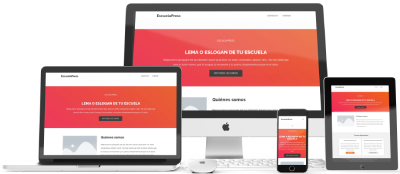
Crea tu escuela online con nosotros






Hola, buenas tardes. Tengo una pregunta, es posible modificar el correo de respuesta/envío de estas notificaciones… me gustaría que los alumnos respondieran a mi correo, no al de wordpress…
Hola Loredana,
Revisa qué correo tienes puesto en tu WordPress desde el apartado Ajustes > Generales. La dirección de correo que figure ahí, será desde la que se enviarán las notificaciones de LearnDash. Si has instalado tu web WordPress con ayuda de algún instalador automático, por defecto pueden introducir una dirección de correo falsa del tipo dev @ wordpress.com y debes cambiarla y adaptarla a tu caso.
Saludos!
Hola como estás? Quería saber cómo puedo hacer para que LearnDash me muestre en el cuestionario todas las preguntas del examen juntas y no solo de a una.
Desde el apartado LearnDash > Quizzes, entras a editar el cuestionario que sea y te vas a la pestaña Settings. Ahí tendrás el apartado Display and Content Options con un desplegable en Question Display, donde podrás elegir cuántas preguntas se le muestran al alumno a la vez o si van paginadas.
Hola quiero saber si desde este plugin u otro puedo notificar al alumno que se ha enviado una nueva tarea, es para una web escolar por eso es tan importante hacer que le notifique cada nueva clase, Gracias
Hola Patricia,
No es lo mismo tarea que clase (si entendemos clase por lección). Con las notificaciones de LearnDash podrías enviar un email a los alumnos cuando una nueva lección programada esté disponible para el usuario.
Saludos!
¡Hola!
Sabes, LearnDash (o bien WordPress, no lo sé) envía también un mensaje cuando comento la actividad (doy retroalimentación).
Entonces le llegan dos correos cuando les reviso la tarea: uno que les dice que la revisé (el que configuré en Notifications) y otro que les dice “New comment in Assignment (…)” que yo no he configurado y me parece es automático.
Dada tu experiencia, que veo que la tienes, ¿se te ocurre alguna manera de desactivar este 2do correo? Tal vez algún snippet de código, pero no me manejo mucho 😛
¡Gracias!
Hola Francisco,
Tendrás que añadir el siguiente código al functions.php de tu child theme, pero ten en cuenta que desactivar el email por defecto que envía WordPress cuando se hace un nuevo comentario en “Assignments” también afectará a los “Essays“:
remove_action( 'comment_post', 'learndash_notifications_assignment_essay_comment_left', 10 );Si esto no funciona, te recomendamos que contactes directamente con el soporte de LearnDash para que revisen tu caso.
Saludos!
Hola Francisco,
¿Has conseguido solucionar este problema?
Sería de gran ayuda conocer la solución.
Un saludo
Hay alguna forma de hacer llegar un correo al admin y al usuario con sus preguntas y respuestas en el correo?
Hola Gabriel,
¿Te refieres a preguntas/respuestas hechas como comentarios a una tarea? De ser así, necesitarías programación a medida para configurar el correo que envía WordPress por defecto. Te recomendamos que preguntes directamente al soporte de LearnDash por si te dan alguna solución.
Si te refieres a preguntas/respuestas que no tienen nada que ver con el contenido del curso, podrías habilitar simplemente un formulario de contacto que sirva para dar soporte a las dudas de los alumnos, y pedirles que las envíen ahí. Cualquier plugin de formularios te permite habilitar una notificación tanto a administrador como al propio alumno que muestre el contenido enviado.
Saludos
Buenas, ¿podrías ayudarme?, resulta que una compañera y yo ofrecemos cursos con learndash, quiero cambiar la web por ello estoy trabajando en un subdominio, ya he exportado la lista de usuarios y los cursos están subidos en la nueva web, me encuentro haciendo las últimas pruebas para colocar la nueva web en el dominio, el usuario de mi compañera es group leader, pero resulta que cuando intento entrar con su usuario para ver como va desde wp-admin, en lugar de entrar en el escritorio de WordPress desde donde corregir tareas entra en la zona de alumnos y una vez dentro si en la barra de dirección pongo lo de wp-admin ya va al escritorio WordPress, ¿sabrías decirme por qué pasa eso?. Lógicamente la idea es que al acceder desde wp-admin directamente al escritorio y no a la zona de alumnos. Gracias de antemano.
Hola Fran,
El problema que nos comentas no tiene nada que ver con este post 🙂
Sin poder ver las entrañas de la web en cuestión no podemos decirte gran cosa, ya que no sabemos a qué parte de la web te refieres con “zona de alumnos”. Si nos envías un email rellenando el formulario de contacto con alguna captura de pantalla y alguna URL de referencia posiblemente podamos facilitarte presupuesto por resolver esa incidencia.
Basándonos en lo que comentas, si en la web original tu compañera entraba correctamente y en la nueva web no sigue el mismo flujo, parece que la migración de contenidos no la has hecho correctamente (y por tanto, no estás trabajando sobre la misma configuración). Puedes revisar y comparar ambas configuraciones para dar con lo que te falta en el nuevo subdominio.
Saludos
Hola Fran, ¿es posible cuando corriges un ejercicio de tipo ensayo, incluir en la notificación el link permanente donde se pueden ver las anotaciones del profesor?
Es que no lo consigo
No soy Fran, pero mi respuesta te dará alguna pista igualmente 😛
Cualquier cambio que quieras aplicar en el email que se genera por defecto requiere de programación a medida
Un abrazo